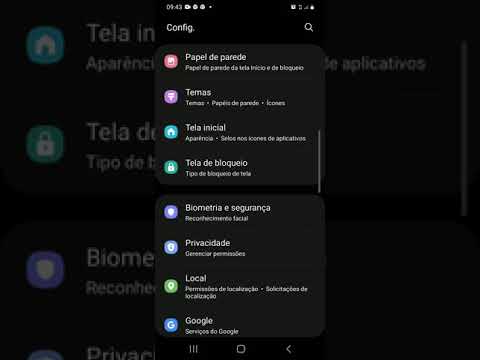Este wikiHow ensina como alterar a cor de fundo de sua história no Instagram usando um Android, iPhone ou iPad. Você pode escolher um fundo de cor sólida ou gradiente, ou pode escolher uma imagem salva.
Passos
Método 1 de 3: usando um fundo de cor sólida

Passo 1. Abra o Instagram em seu telefone ou tablet
Toque no ícone que parece uma câmera branca em cima de um fundo colorido.

Etapa 2. Toque no ícone da câmera no canto superior esquerdo
Isso abre sua câmera para que você possa adicionar à sua história.

Etapa 3. Tire uma foto
Pode ser de qualquer coisa - você preencherá com uma cor sólida sobre a foto. Toque no grande círculo branco na parte inferior da tela para capturar a foto.

Etapa 4. Toque no ícone de rabisco no canto superior direito da tela
Isso o levará para a prancheta de desenho.

Etapa 5. Toque em uma cor na parte inferior para escolher uma cor de fundo
Toque e segure para escolher um gradiente.

Etapa 6. Toque e segure a tela para preenchê-la com a cor escolhida
Toque na marca de seleção quando terminar.

Etapa 7. Adicione qualquer outra coisa que você gostaria à história
Para adicionar texto, toque no meio da tela e comece a digitar, depois toque em Próximo.
- Toque no ícone emoji na parte superior para adicionar emojis e GIFs.
- Deslize para cima para adicionar adesivos especiais ou outros extras, como enquetes, questionários e relógios de contagem regressiva.

Etapa 8. Toque em Concluído
Está no canto superior direito.

Etapa 9. Toque em Sua história para publicar sua história
Ele está no canto inferior esquerdo com o ícone da foto do seu perfil.
Método 2 de 3: usando um fundo gradiente

Etapa 1. Abra o Instagram no seu telefone
Toque no ícone que parece uma câmera branca em cima de um fundo colorido.

Etapa 2. Toque no ícone da câmera no canto superior esquerdo
Isso abre sua câmera para que você possa adicionar à sua história.

Etapa 3. Toque em Criar para criar uma história
Está na parte inferior à esquerda de Normal, a tela padrão.

Etapa 4. Toque no círculo colorido para alterar a cor de fundo
Está no canto inferior direito.
Toque várias vezes para alternar entre as opções. Pare naquele que você gostaria de escolher

Etapa 5. Adicione qualquer outra coisa que você gostaria à história
Para adicionar texto, toque no meio da tela e comece a digitar, depois toque em Próximo.
- Toque no ícone emoji na parte superior para adicionar emojis e GIFs.
- Deslize para cima para adicionar adesivos especiais ou outros extras, como enquetes, questionários e relógios de contagem regressiva.

Etapa 6. Toque em Sua história para publicar sua história
Ele está no canto inferior esquerdo com o ícone da foto do seu perfil.
Método 3 de 3: usando uma imagem salva

Etapa 1. Abra o Instagram no seu telefone
Toque no ícone que parece uma câmera branca em cima de um fundo colorido.

Etapa 2. Toque no ícone da câmera no canto superior esquerdo
Isso abre sua câmera para que você possa adicionar à sua história.

Passo 3. Deslize para cima na tela e toque em uma foto para selecioná-la
Isso usará a imagem como plano de fundo.

Etapa 4. Adicione qualquer outra coisa que você gostaria à história
Para adicionar texto, toque no meio da tela e comece a digitar, depois toque em Próximo.
- Toque no ícone emoji na parte superior para adicionar emojis e GIFs.
- Deslize para cima para adicionar adesivos especiais ou outros extras, como enquetes, questionários e relógios de contagem regressiva.

Etapa 5. Toque em Sua história para publicar sua história
Ele está no canto inferior esquerdo com o ícone da foto do seu perfil.